Excel: перевірте, чи клітинка містить одне з кількох значень
Щоб перевірити, чи клітинка в Excel містить одне з кількох конкретних значень, можна скористатися такою формулою:
=SUMPRODUCT(--ISNUMBER(SEARCH( $E$2:$E$4 , A2 )))>0
У цьому прикладі перевіряється, чи клітинка A2 містить будь-які значення в діапазоні E2:E4 .
Якщо так, формула повертає TRUE .
В іншому випадку формула повертає FALSE .
У наступному прикладі показано, як використовувати цю формулу на практиці.
Приклад: перевірте, чи клітинка містить одне з кількох значень
Припустимо, що ми маємо наступний набір даних, що містить інформацію про очки, набрані різними баскетболістами:
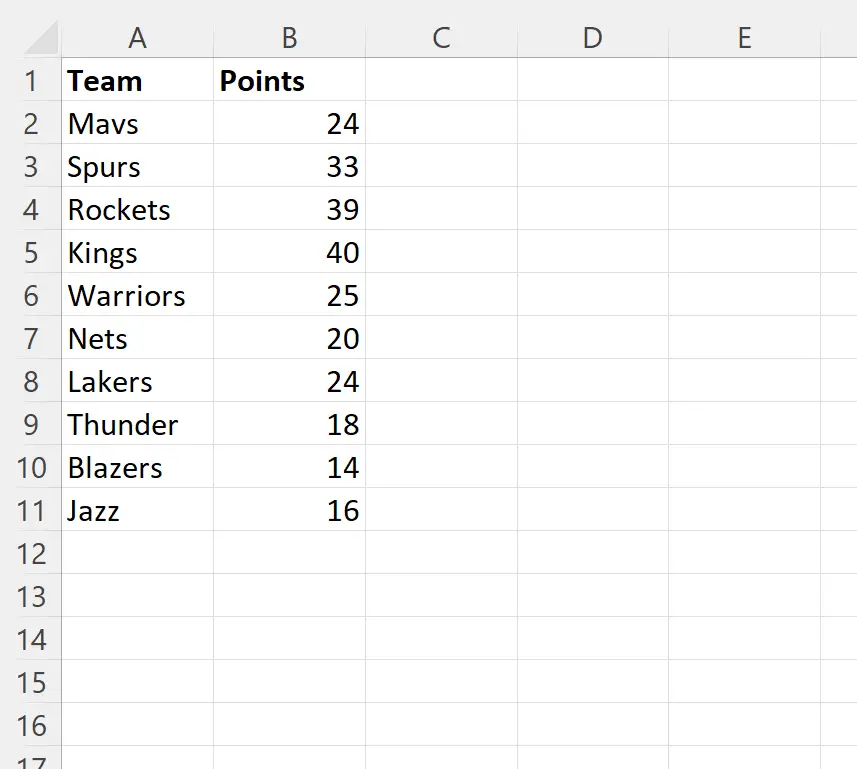
Припустімо, ми хочемо перевірити, чи кожна клітинка в стовпці A містить назву Mavs, Jazz або Nets.
Для цього ми можемо використати таку формулу:
=SUMPRODUCT(--ISNUMBER(SEARCH( $E$2:$E$4 , A2 )))>0
Ми введемо цю формулу в клітинку C2 , потім клацніть і перетягніть її до кожної клітинки, що залишилася в стовпці C:
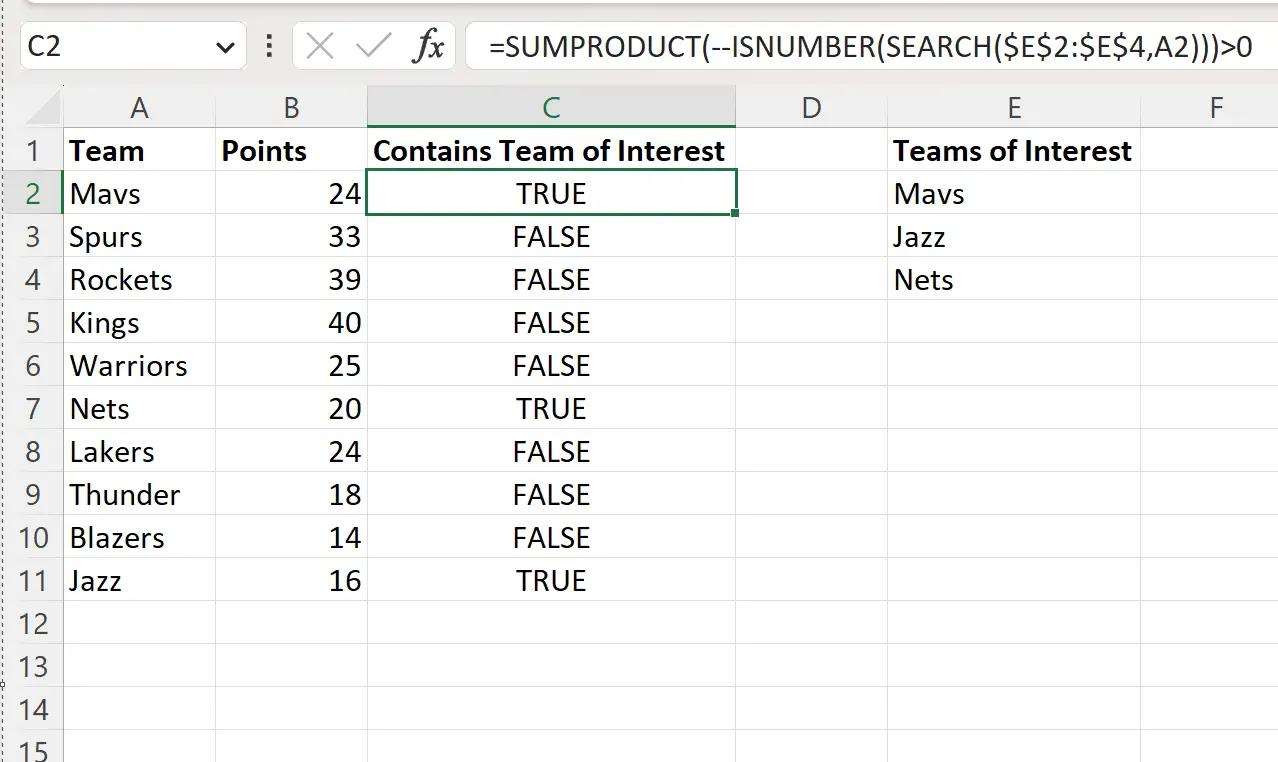
Якщо клітинка в стовпці A містить одну з трьох цікавих команд, тоді відповідна клітинка в стовпці C повертає значення TRUE .
В іншому випадку клітинка в стовпці C повертає FALSE .
Якщо ви хочете повернути значення, відмінні від TRUE або FALSE , ви можете обернути формулу у функцію IF:
=IF(SUMPRODUCT(--ISNUMBER(SEARCH( $E$2:$E$4 , A2 )))>0, "Yes", "No")
Ми введемо цю формулу в клітинку C2 , потім клацніть і перетягніть її до кожної клітинки, що залишилася в стовпці C:
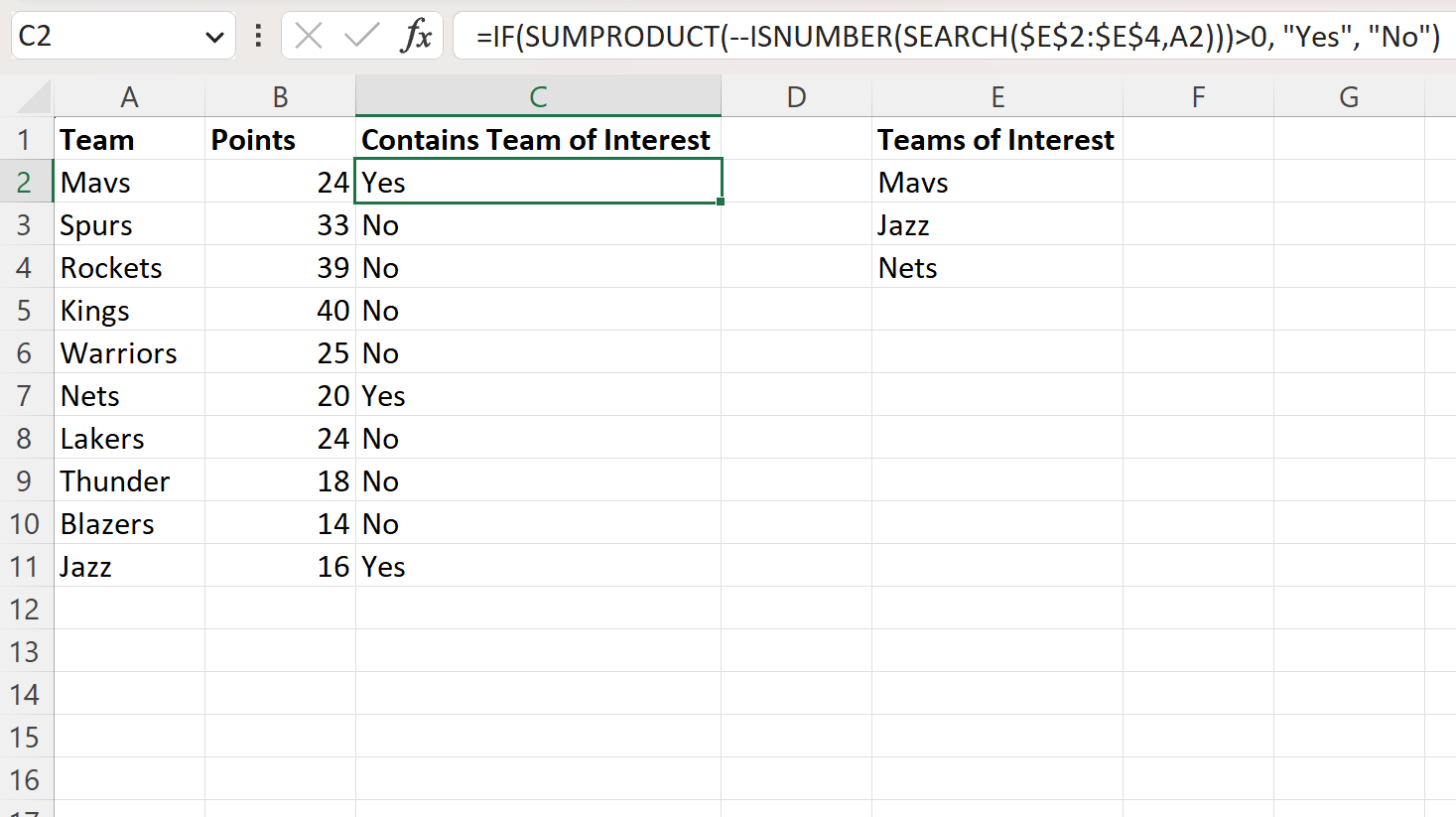
Кожне значення в стовпці C тепер повертає «Так» або «Ні», щоб вказати, чи містить значення у відповідній клітинці в стовпці A одну з трьох цікавих команд.
Додаткові ресурси
У наступних посібниках пояснюється, як виконувати інші типові завдання в Excel:
Excel: як перевірити, чи діапазон містить певне значення
Excel: як перевірити, чи клітинка містить частковий текст
Excel: як перевірити, чи існує значення стовпця в іншому стовпці